تنظیمات پیشرفته بایوس برای بازی، همان چیزیست که بسیاری از گیمرها نادیدهاش میگیرند؛ اما دقیقاً همین بخش است که میتواند مرز بین یک تجربه گیمینگ معمولی و یک اجرای بینقص و پرسرعت را مشخص کند. بسیاری از کاربران با ارتقای سختافزارهایی مانند کارت گرافیک، پردازنده و حافظه RAM، انتظار دارند حداکثر توان پردازشی سیستم در اختیارشان قرار گیرد؛ اما در عمل، تنظیمات نادرست یا پیشفرض بایوس مانع از دستیابی به این هدف میشود.
توجه به تنظیمات بایوس برای گیمینگ، بهویژه در بخشهایی همچون پروفایل XMP، کنترل سرعت فن، اورکلاک پردازنده و مدیریت انرژی، باعث بهینهسازی سیستم برای بازی شده و میتواند تجربه کاربر را به شکل چشمگیری ارتقاء دهد و تأخیرها، افت فریم و لگهای گاهوبیگاه را به حداقل برساند.

بایوس چیست و چرا برای گیمینگ اهمیت دارد؟
بایوس (BIOS) یک سیستم نرمافزاری پایه است که پیش از بارگذاری سیستمعامل، سختافزارهای اصلی سیستم مانند پردازنده، رم، کارت گرافیک و حافظه را شناسایی و تنظیم میکند. اما اهمیت بایوس فقط به همین مرحله محدود نمیشود.
بسیاری از کاربران حرفهای و گیمرها با ورود به تنظیمات پیشرفته بایوس برای بازی، عملکرد سیستم خود را تا حد زیادی بهبود میدهند. بایوس در واقع نقطه شروع هماهنگی میان سختافزار و نرمافزار است و نقش حیاتی در سرعت، پایداری و بهینهسازی سیستم برای بازی دارد.
تعمیرات لپ تاپ گیمینگ فوجیتسو به صورن حرفه ای در مرکز سخت افزار ایران با ارائه گارانتی معتبر
چگونه وارد تنظیمات BIOS شویم؟
برای دسترسی به تنظیمات بایوس برای گیمینگ، لازم است بلافاصله پس از روشن شدن کامپیوتر و قبل از بالا آمدن ویندوز، یکی از کلیدهای خاص مانند F2، Delete یا F10 را فشار دهید. این کلیدها بسته به نوع مادربرد یا لپتاپ متفاوت است.
ورود به بایوس اولین قدم برای اعمال تغییرات در تنظیمات پیشرفته بایوس برای بازی محسوب میشود. در سیستمهای جدید با UEFI، حتی میتوانید از طریق ویندوز و گزینه Advanced Startup به محیط بایوس دسترسی پیدا کنید. این مسیر دسترسی باعث میشود بدون نیاز به فشردن سریع کلیدها، بتوانید تنظیمات دلخواه خود را اعمال کنید.
تنظیمات پیشرفته بایوس برای بازی
بخش اصلی تنظیمات پیشرفته BIOS برای بازی از همینجا آغاز میشود. تنظیماتی مانند فعالسازی XMP، بهینهسازی تایمینگ رم، اورکلاک پردازنده، کنترل فنها، تغییر حالت SATA و حتی غیرفعال کردن fTPM، همگی نقش مستقیم در افزایش سرعت و کاهش لگ در بازیها دارند.
هرکدام از این گزینهها میتوانند عملکرد سیستم شما را در بازیهای سنگین بهینهتر کرده و تجربه گیمینگ حرفهایتری رقم بزنند. در ادامه، تکتک این گزینهها را بهطور کامل بررسی میکنیم.
1. تنظیمات پیشرفته بایوس برای بازی با فعالسازی XMP برای رم
یکی از مهمترین تنظیمات بایوس برای گیمینگ، فعال کردن XMP یا Extreme Memory Profile است. رمهایی که برای گیمینگ طراحی شدهاند، معمولاً فرکانس بالاتری دارند، اما بدون فعالسازی XMP، در پایینترین فرکانس پیشفرض مادربرد اجرا میشوند.
با فعال کردن این گزینه در تنظیمات پیشرفته بایوس، سیستم به صورت خودکار از فرکانس و تایمینگ بهینه رم استفاده میکند که نتیجه آن افزایش سرعت پردازش دادهها و کاهش تأخیر در بازیها است. این تنظیم ساده، تأثیر زیادی در نرخ فریم بازیها و سرعت اجرای مراحل دارد.
2. تایمینگ رم را بهینهسازی کنید
تایمینگ رم یکی دیگر از بخشهای حیاتی در تنظیمات پیشرفته بایوس برای بازی است. تایمینگ پایینتر یعنی تأخیر کمتر در واکنش رم به درخواستهای پردازنده. اگرچه فعالسازی XMP معمولاً تایمینگها را به صورت خودکار تنظیم میکند، اما گیمرهای حرفهای ترجیح میدهند این مقادیر را به صورت دستی نیز بهینهسازی کنند.
این کار به کمک ابزارهایی مانند CPU-Z یا AIDA64 انجام میشود. تنظیم درست تایمینگ رم باعث میشود بازیها سریعتر لود شوند و تأخیر کمتری در واکنش به دستورات مشاهده شود.
3. اورکلاک پردازنده (CPU Overclock)
یکی از گزینههای کلیدی در تنظیمات پیشرفته بایوس برای بازی، اورکلاک پردازنده است. با اورکلاک، فرکانس پایه CPU افزایش مییابد و توان محاسباتی آن بالا میرود. اگر از پردازندههایی مانند Intel Core i5/i7 سری K یا AMD Ryzen سری X استفاده میکنید، میتوانید از طریق بایوس سرعت پردازنده را بالا ببرید.
البته این فرآیند باید با دقت بالا انجام شود و خنککننده مناسبی برای جلوگیری از افزایش دمای سیستم در نظر گرفته شود. اورکلاک درست میتواند تا چند ده درصد عملکرد سیستم را در بازیهای سنگین افزایش دهد.
4. کنترل فنها و خنکسازی برای تنظیمات پیشرفته بایوس برای بازی
در اجرای طولانیمدت بازیهای سنگین، دمای بالای CPU و GPU یک تهدید جدی برای پایداری سیستم است. تنظیمات بایوس برای گیمینگ به شما امکان میدهد پروفایل عملکرد فنها را تغییر داده و با افزایش سرعت چرخش فنها، دمای قطعات را پایین نگه دارید.
این گزینه بهویژه در لپتاپهای گیمینگ و سیستمهای رومیزی بدون نرمافزار اختصاصی مدیریت دما، کاربرد فراوان دارد. تنظیمات دقیق سرعت فن در بایوس، هم باعث کاهش دما میشود و هم جلوی افت عملکرد در اثر حرارت بالا (Thermal Throttling) را میگیرد.
5. بهینهسازی عملکرد SSD از طریق AHCI Mode
برای استفاده حداکثری از سرعت SSD، حتماً باید در تنظیمات بایوس، حالت SATA را از IDE به AHCI تغییر دهید. این گزینه در سیستمهای قدیمیتر ممکن است غیرفعال باشد، اما در مادربردهای جدید بهراحتی قابل تنظیم است.
استفاده از حالت AHCI باعث افزایش سرعت بوت، کاهش زمان بارگذاری بازیها و بهبود عملکرد کلی ذخیرهسازی در بازیهای حجیم و سنگین میشود. این گزینه یکی از تنظیمات ساده اما مؤثر در بهبود تجربه گیمینگ محسوب میشود.
6. تنظیمات پیشرفته بایوس برای بازی با غیرفعال کردن fTPM / PTT برای کاهش لگ
در سیستمهایی با پردازندههای AMD، فعال بودن fTPM ممکن است باعث ایجاد Stuttering یا لگ لحظهای در هنگام اجرای بازیها شود. این مشکل بهویژه پس از بهروزرسانی ویندوز 11 و فعالسازی خودکار TPM گزارش شده است.
غیرفعال کردن این گزینه در بایوس (و در سیستمهای اینتل، گزینه PTT) میتواند تأثیر زیادی در حذف لگهای آزاردهنده داشته باشد. البته توجه داشته باشید که غیرفعال کردن TPM ممکن است بر برخی ویژگیهای امنیتی سیستم تأثیر بگذارد.

7. فعالسازی Re-Bar (Resizable BAR) برای بهبود گرافیک
قابلیت Resizable BAR (Re-Bar) از تکنولوژیهای جدیدی است که امکان دسترسی پردازنده به تمام ظرفیت حافظه کارت گرافیک را فراهم میکند. فعالسازی این گزینه در بایوس، بهخصوص در کارت گرافیکهای NVIDIA سری RTX 3000 و AMD RX 6000 به بالا، باعث افزایش کارایی در برخی بازیها تا 10 درصد میشود.
این گزینه معمولاً در بایوسهای UEFI در بخش PCIe Settings قابل فعالسازی است و جزو گزینههایی است که بدون هزینه اضافه، قدرت سیستم را بیشتر میکند.
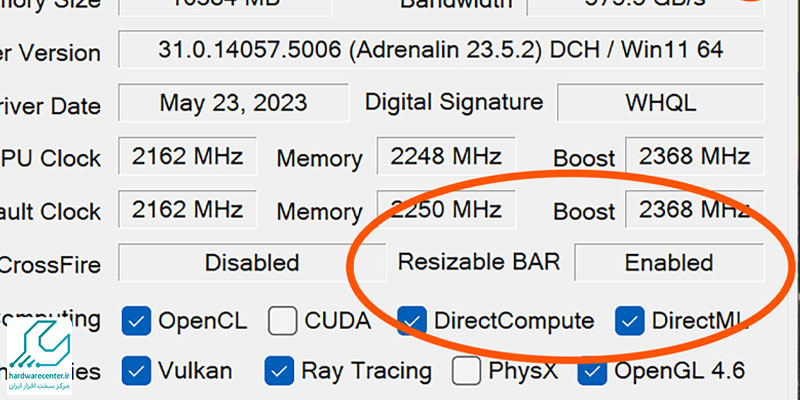
جدول خلاصه تنظیمات پیشرفته BIOS برای بازی
برای راحتی کاربران، در این بخش جدولی خلاصه از مهمترین تنظیمات پیشرفته بایوس برای بازی آورده شده است. این جدول به شما کمک میکند تا در کمترین زمان، مؤثرترین تغییرات را در بایوس خود اعمال کرده و از مزایای بهینهسازی سیستم برای بازی بهرهمند شوید.
گزینه بایوس | وضعیت پیشنهادی | اثر در بازی |
XMP | Enable | افزایش فرکانس رم و کاهش لگ |
CPU Overclocking | Moderate | FPS بیشتر در بازیها |
Fan Control | Custom / Turbo | خنکسازی بهتر، پایداری بیشتر |
SATA Mode | AHCI | سرعت بیشتر SSD و کاهش لودینگ |
fTPM / PTT | Disable (در Ryzen) | رفع لکنتهای گاهبهگاه |
Re-Size BAR Support | Enable | افزایش کارایی کارت گرافیک |
نکات ایمنی هنگام تغییر تنظیمات پیشرفته بایوس برای بازی
تغییر در تنظیمات بایوس برای گیمینگ باید با آگاهی کامل و احتیاط انجام شود. پیش از اعمال هر تغییری، از تنظیمات فعلی خود یک نسخه پشتیبان تهیه کنید یا حداقل مقادیر آن را یادداشت نمایید. اگر پس از اعمال تنظیمات، سیستم روشن نشد یا ناپایدار شد، با استفاده از گزینه Reset BIOS یا پاکسازی CMOS میتوانید همه چیز را به حالت اولیه بازگردانید.
همچنین همیشه سعی کنید از آخرین نسخه بایوس مخصوص مادربرد خود استفاده کنید، چرا که نسخههای جدیدتر معمولاً امکانات بهتری برای گیمینگ دارند.
آیا با تنظیمات پیشرفته بایوس برای بازی میتوان لگ و تأخیر را کاهش داد؟
قطعاً بله. تنظیمات پیشرفته BIOS برای بازی نقش کلیدی در کاهش لگ، افزایش فریم، بهبود پایداری و حتی جلوگیری از افت عملکرد حین بازی دارد. به شرط آنکه بهدرستی انجام شود، این تنظیمات میتوانند تجربه گیمینگ شما را از یک اجرای معمولی، به یک اجرای سریع، روان و حرفهای تبدیل کنند.
بایوس همان جایی است که تنظیمات اصلی سیستم از آن آغاز میشود و بهینهسازی در این بخش، زیربنای یک تجربه بازی بینقص است.


